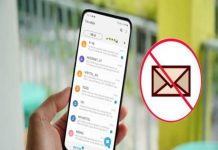Khám phá nguyên nhân khiến iPad bị đơ và không thể tắt được nguồn. Cùng thủ thuật tìm hiểu các cách khắc phục đơn giản như khởi động lại, giải phóng bộ nhớ, và kiểm tra phần mềm giúp bạn khắc phục vấn đề nhanh chóng.
Nguyên nhân ipad bị đơ không tắt được nguồn
iPad bị đơ và không tắt được nguồn có thể do một số nguyên nhân chính dưới đây:
- Mở quá nhiều ứng dụng cùng lúc: Khi bạn mở quá nhiều ứng dụng trên iPad, đặc biệt là những ứng dụng nặng, hệ thống sẽ phải xử lý nhiều tác vụ đồng thời. Điều này có thể khiến bộ nhớ và CPU của iPad quá tải, gây ra tình trạng đơ máy, làm cho bạn không thể tắt nguồn.

- Sử dụng iPad trong thời gian dài: Việc sử dụng iPad liên tục trong thời gian dài có thể làm thiết bị bị nóng. Khi iPad quá nóng, nó có thể bị treo và không thể tắt được nguồn. Đặc biệt, các iPad đời cũ hoặc đã sử dụng lâu cũng dễ gặp tình trạng này.
- Xung đột phần mềm: Xung đột giữa các ứng dụng hoặc phần mềm trên iPad có thể khiến thiết bị xử lý chậm, treo hoặc không phản hồi. Các ứng dụng chạy ngầm, các chương trình không tương thích hoặc lỗi phần mềm có thể làm iPad không tắt được nguồn.
- Bộ nhớ và RAM bị hạn chế: Nếu bộ nhớ trong hoặc RAM của iPad bị đầy hoặc không đủ để chạy các ứng dụng, iPad có thể bị đơ, không thể tắt nguồn hoặc hoạt động chậm. Điều này đặc biệt xảy ra với các iPad đời cũ, có cấu hình hạn chế.
- Va đập hoặc đánh rơi iPad: Việc va đập hoặc đánh rơi iPad có thể làm hỏng phần cứng của thiết bị, dẫn đến các lỗi nghiêm trọng như đơ máy, không thể tắt nguồn hoặc phản hồi chậm.

- Lỗi phần cứng hoặc lỗi hệ điều hành: Một số lỗi phần cứng hoặc sự cố trong quá trình cập nhật hệ điều hành cũng có thể gây ra tình trạng iPad bị đơ và không thể tắt nguồn.
- Lỗi nút nguồn (Power Button): Nếu nút nguồn trên iPad bị hỏng hoặc không hoạt động đúng cách, bạn cũng có thể gặp phải tình trạng không thể tắt nguồn, dù hệ thống vẫn hoạt động bình thường.
Cách khắc phục ipad bị đơ không tắt được nguồn
Nếu iPad của bạn bị đơ và không tắt được nguồn, có thể thử các cách khắc phục sau để giải quyết vấn đề:
Khởi động lại iPad (Force Restart)
Đây là cách đơn giản và thường hiệu quả khi iPad không phản hồi.
- iPad có nút Home (iPad đời cũ):
- Nhấn và giữ nút Home và Nút nguồn (Power) cùng lúc.
- Giữ cho đến khi logo Apple xuất hiện, sau đó thả tay ra và đợi iPad khởi động lại.
- iPad không có nút Home (iPad đời mới):
- Nhấn và thả nhanh nút Tăng âm lượng.
- Nhấn và thả nhanh nút Giảm âm lượng.
- Nhấn và giữ nút Nguồn (Power) cho đến khi logo Apple xuất hiện.
Cách này sẽ giúp iPad khởi động lại, tránh tình trạng bị đơ.
Giữ nút nguồn lâu hơn là mẹo khắc phục ipad bị đơ không tắt được nguồn
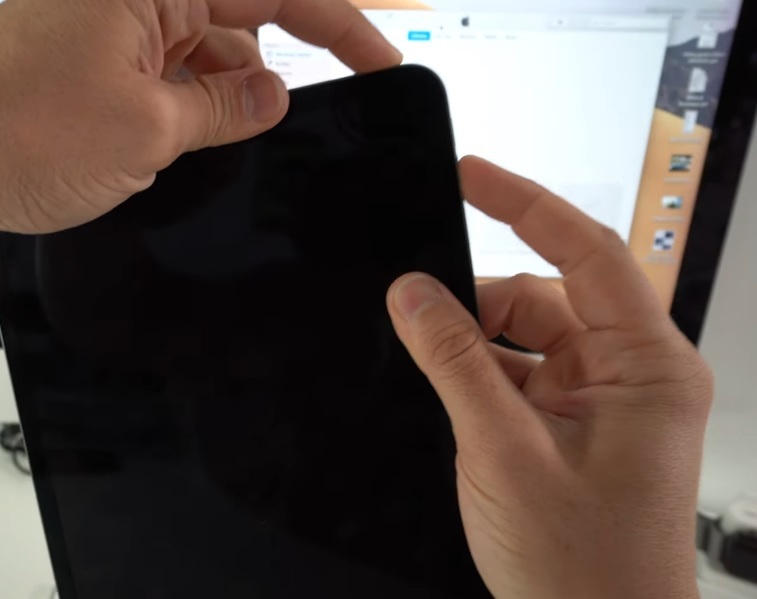
Nếu iPad của bạn không thể tắt bằng cách thông thường, thử nhấn và giữ nút nguồn khoảng 10-15 giây liên tục. Đôi khi, việc giữ nút nguồn lâu hơn có thể giúp thiết bị tắt đi hoặc khởi động lại.
Tháo bớt ứng dụng chạy ngầm
Nếu bạn mở quá nhiều ứng dụng, iPad có thể bị quá tải và không phản hồi. Hãy thử:
- Nhấn đúp vào nút Home (iPad đời cũ) hoặc vuốt lên từ dưới màn hình (iPad mới) để mở App Switcher.
- Vuốt các ứng dụng đang chạy ngầm ra ngoài để đóng chúng.
- Sau đó, thử tắt lại iPad.
Giải phóng dung lượng bộ nhớ
Nếu bộ nhớ của iPad đã đầy hoặc gần hết, thiết bị có thể bị chậm hoặc không phản hồi. Kiểm tra dung lượng bộ nhớ và xóa bớt những ứng dụng không cần thiết.
- Cách kiểm tra dung lượng bộ nhớ:
- Vào Cài đặt > Cài đặt chung > Dung lượng iPad.
- Xóa những ứng dụng chiếm dung lượng lớn nhưng không cần thiết.
Cập nhật phần mềm hoặc khôi phục cài đặt gốc
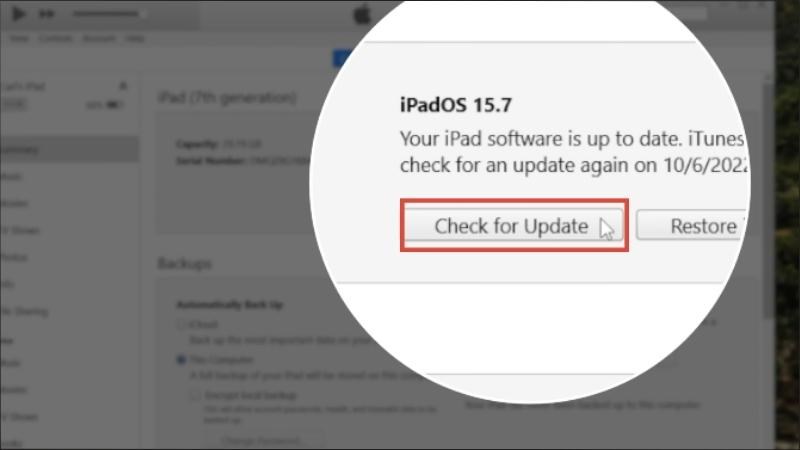
Lỗi phần mềm có thể là nguyên nhân gây ra tình trạng đơ. Hãy thử cập nhật iPad lên phiên bản iOS mới nhất.
- Cập nhật phần mềm:
- Vào Cài đặt > Cài đặt chung > Cập nhật phần mềm.
Nếu cách trên không hiệu quả, bạn có thể thử khôi phục cài đặt gốc (restore) qua iTunes hoặc Finder (trên máy tính):
- Khôi phục cài đặt gốc qua máy tính:
- Kết nối iPad với máy tính.
- Mở iTunes (hoặc Finder trên macOS Catalina và các phiên bản mới hơn).
- Chọn iPad của bạn, sau đó chọn Khôi phục iPad.
Lưu ý: Khôi phục sẽ xóa tất cả dữ liệu trên iPad, vì vậy hãy sao lưu dữ liệu trước khi thực hiện.
Kiểm tra phần cứng (Nếu cần)
Nếu bạn đã thử tất cả các cách trên mà vẫn không thể khắc phục tình trạng, có thể vấn đề nằm ở phần cứng (ví dụ: nút nguồn bị hỏng, hoặc lỗi mạch). Lúc này, bạn nên mang iPad đến trung tâm bảo hành hoặc cửa hàng sửa chữa uy tín để kiểm tra và sửa chữa.
Xem thêm: Ipad Air 1 sản xuất năm nào và lý do được yêu thích?
Xem thêm: Ipad mini 4 sản xuất năm nào và các đặc điểm nổi bật
Hy vọng rằng với các thông tin mà chúng tôi chia sẻ trên đây thì bạn đọc đã nắm được ipad bị đơ không tắt được nguồn rồi nhé.